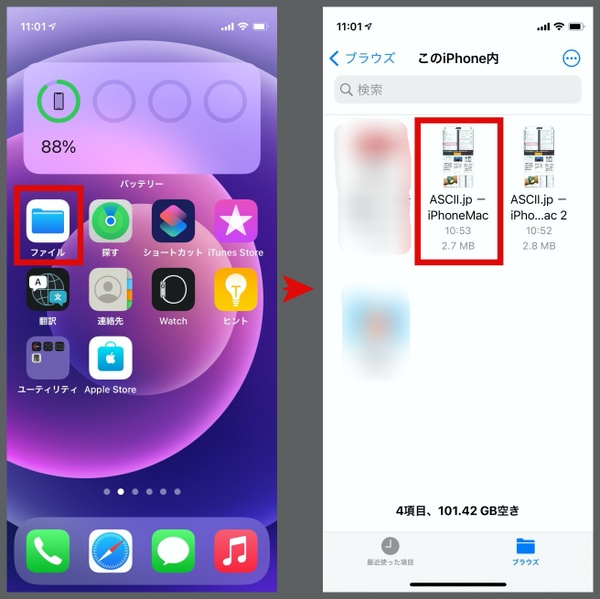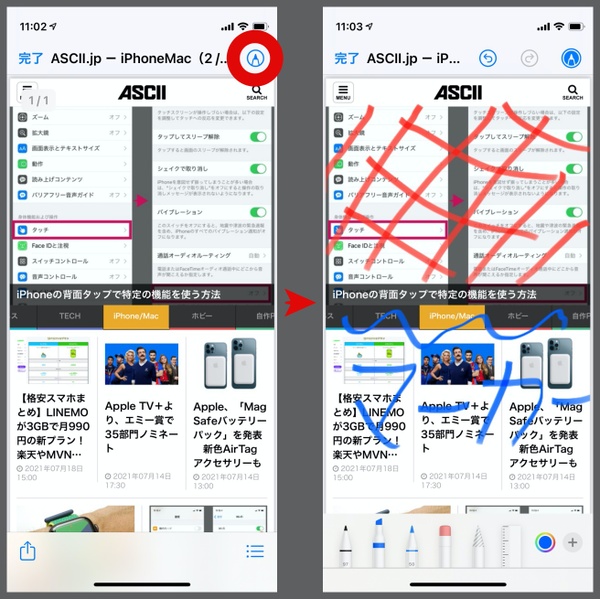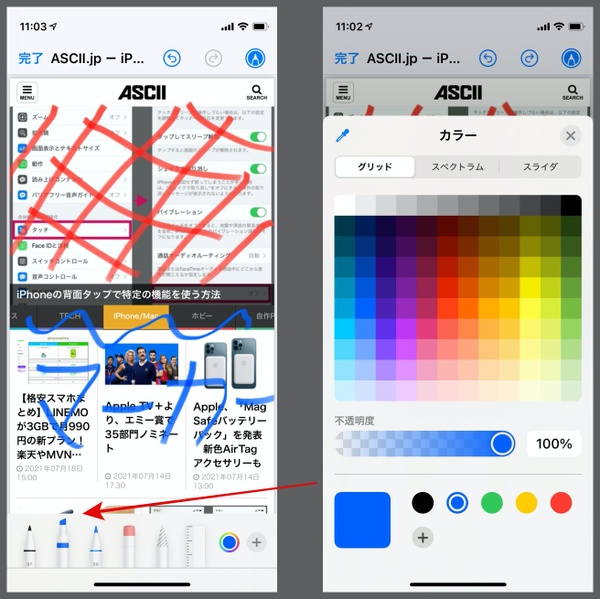前回の連載記事「iPhoneでウェブページをPDF化してデータ消費を抑える方法」ではウェブページをPDF化する方法についてご紹介しましたが、今回はそのPDFに書き込む方法をご紹介します。
まずファイルアプリを開いて書き込みたいファイルを開きましょう。
次に「マーカーのアイコン」をタップして文字やイラストを書き込めるモードに切り替えます。
ペンやマーカー、消しゴム、定規など各ツールをタップすると、太さや色を変更することが可能です。書き込みが終わったら「完了」をタップして保存しましょう。
気になるウェブページをPDF化してメモやイラストを足して情報を補足したり、地図に目印をつけてわかりやすくしたりするなど、利用方法はさまざま。iPadでも使える機能ですので、皆さんもPDFに書き込んでみましょう。

この連載の記事
-
第274回
iPhone
iPhoneの「手前に傾けてスリープ解除」を利用すれば電源キーを押す必要ナシ -
第273回
iPhone
iPhoneの背面を叩くと、コントロールパネルが開く!? -
第272回
iPhone
iPhoneのボリュームキー以外を使って音量調整する方法 -
第271回
iPhone
iPhoneのサイレントスイッチを活用する方法 -
第270回
iPhone
iPhoneの使わないアプリを削除してストレージ容量を確保する方法 -
第269回
iPhone
iPhoneの壁紙を自分の好きな写真などに設定する方法 -
第268回
iPhone
iPhoneでスキャンした書類の色味を変えて保存する方法 -
第267回
iPhone
書類をスキャンしてiPhoneに取り込む方法 -
第266回
iPhone
MacからiPhone経由で電話をする方法 -
第265回
iPhone
iPhoneにかかってきた電話を別の端末で取る方法 -
第264回
iPhone
iPhoneのLEDフラッシュを使って通知を見逃さないようにする方法 - この連載の一覧へ